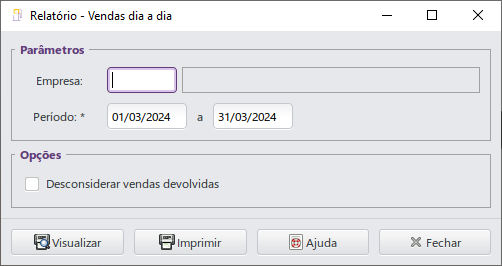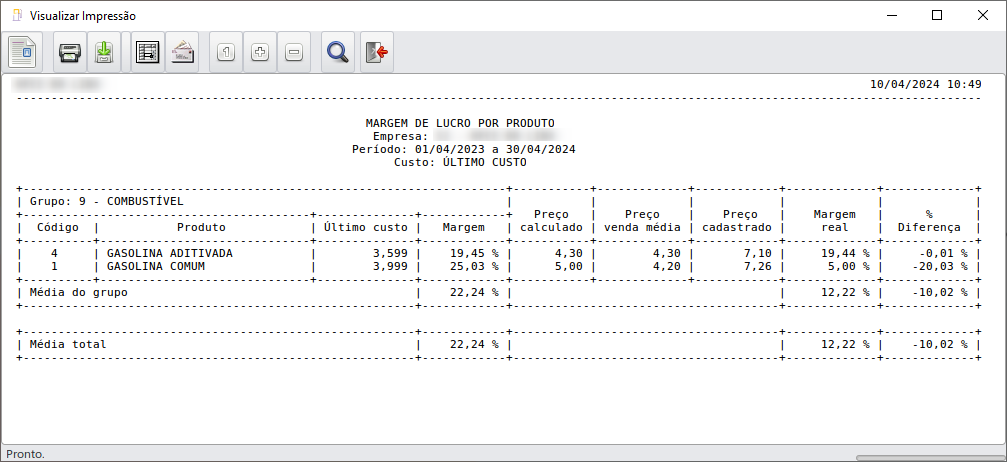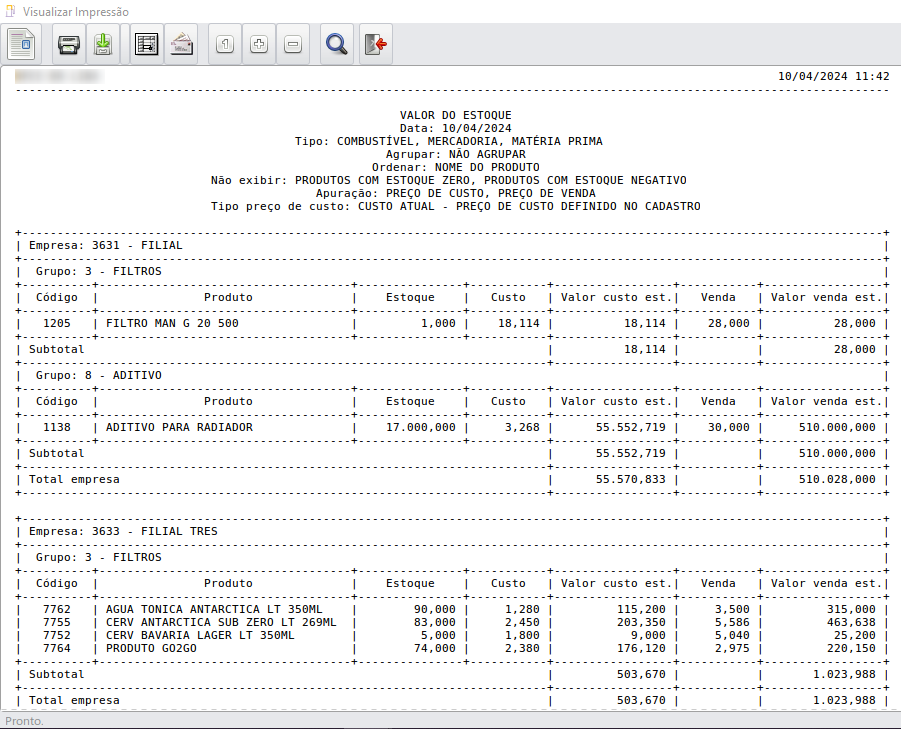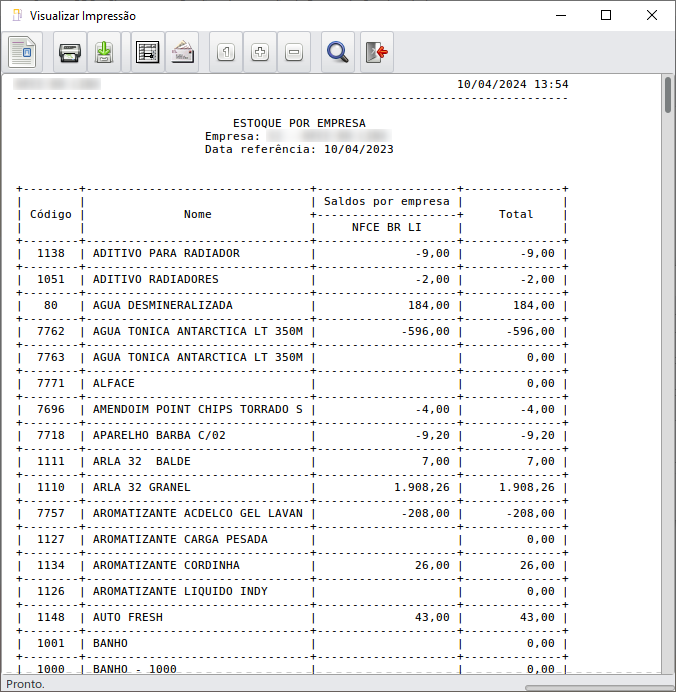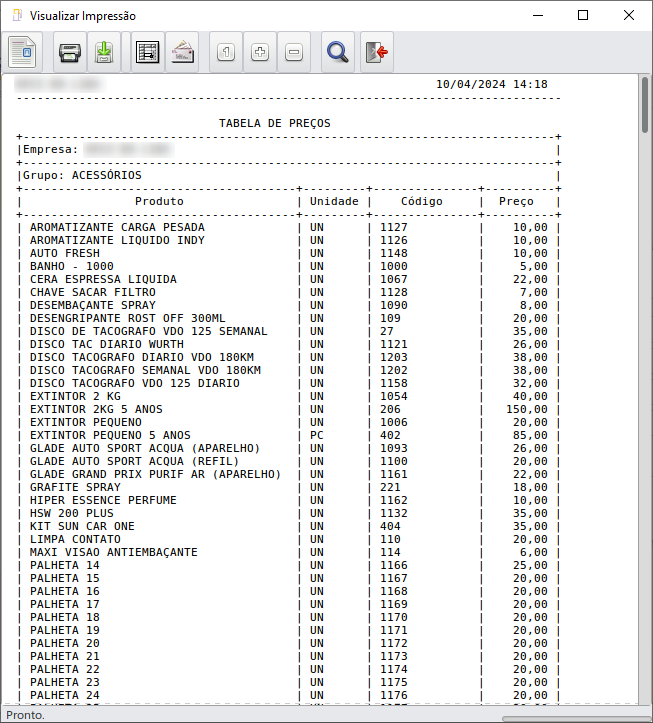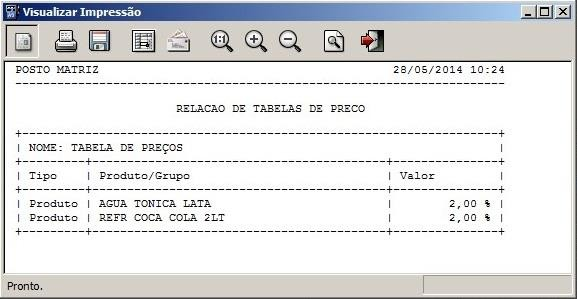...
...
Os relatórios são uma importante ferramenta para a tomada de decisões, o LINX Postos AutoSystem® possui alguns relatórios que auxiliarão no controle de registros realizados no sistema. Nos próximos tópicos serão detalhadas as rotinas de relatórios gerais das rotinas de Estoque.
...
No menu Estoque > Relatórios > Vendas de produtos encontram-se alguns dos relatórios que permitem aos colaboradores do estabelecimento comercial visualizar informações referentes as vendas realizadas.
...
|
Âncora conceito conceito
1 Conceito
| conceito | |
| conceito |
Os relatórios são uma importante ferramenta para a tomada de decisões, o LINX Postos AutoSystem® possui alguns relatórios que auxiliarão no controle de registros realizados no sistema. Nos próximos tópicos serão detalhadas as rotinas de relatórios gerais das rotinas de Estoque.
Âncora vendas vendas
2 Vendas de Produtos
| vendas | |
| vendas |
No menu Estoque > Relatórios > Vendas de produtos encontram-se alguns dos relatórios que permitem aos colaboradores do estabelecimento comercial visualizar informações referentes as vendas realizadas.
| Âncora | ||||
|---|---|---|---|---|
|
Exibirá a soma das principais informações referentes as vendas realizadas durante o dia. Informações como: valor bruto, quantidade, desconto, acréscimo e valor líquido.
Para executar, acessar o módulo Gerencial > Estoque > Relatórios > Vendas de Produtos > Vendas Dia a Dia. Será exibida a janela abaixo:
Este relatório possui os filtros:
- Empresa: informar a empresa (este campo é exibido apenas quando a base for multiempresa);
- Período: informar o período.
A opção Desconsiderar vendas devolvidas permite gerar o relatório desconsiderando as vendas que foram devolvidas.
Após selecionar os filtros, clicar no botão Visualizar, será exibido relatório conforme imagem a seguir:
| Âncora | ||||
|---|---|---|---|---|
|
Exibirá as informações referentes as vendas por grupo de produtos, apresentando a quantidade e o valor vendido no período.
Para executar, acessar o módulo Gerencial > Estoque > Relatórios > Vendas de Produtos > Vendas por grupo. Será exibida a janela abaixo:
Este relatório possui os filtros:
- Empresa: informar a empresa (este campo é exibido apenas quando a base for multiempresa);
- Fornecedor: informar o fornecedor;
- Depósito: informar o depósito;
- Grupo: informar o grupo de produtos;
- Subgrupo: informar o subgrupo de produtos;
- Período: informar o período;
- Turno: informar o turno;
- Dia da Semana: selecionar o dia da semana. O filtro Agrupar permitirá selecionar as opções:
- Grupo: exibirá as informações agrupadas por grupo de produtos;
- Não agrupar: exibirá as informações sem nenhum agrupamento;
- Depósito: exibirá as informações agrupadas por depósitos de produtos;
- Subgrupo: exibirá as informações agrupadas por subgrupo de produtos;
- Data: exibirá as informações agrupadas por data.
Após selecionar os filtros, clicar no botão Visualizar, será exibido um relatório conforme imagem abaixo:
| Âncora | ||||
|---|---|---|---|---|
|
Exibirá a média diária e o acumulado das vendas de um período, juntamente com o percentual de lucro que poderá ser baseado no último custo ou no custo médio de venda no período. Poderá também listar os combustíveis de forma individual e agrupar os valores de produtos que não possuem subgrupos.
Para executar, acessar o módulo Gerencial > Estoque > Relatórios > Vendas de Produtos > Venda por grupo resumida. Será exibida a janela abaixo:
Este relatório possui os filtros:
- Empresa: informar a empresa (este campo é exibido apenas quando a base for multiempresa);
- Grupo: informar o grupo de produtos;
- Subgrupo: informar o subgrupo de produtos;
- Período: informar o período;
- Turno: informar o turno.
A opção Desconsiderar vendas devolvidas permite gerar o relatório desconsiderando as vendas que foram devolvidas.
Após selecionar os filtros, clicar no botão Visualizar, será exibido relatório conforme imagem a seguir:
...
Agrupamento permitirá selecionar as opções:
- Grupo: exibirá as informações agrupadas por grupo de produtos;
- Subgrupo: exibirá as informações agrupadas por subgrupo de produtos. O filtro Exibir permitirá selecionar as opções:
- Lucro baseado no último custo: constará no relatório o lucro baseado no último custo;
- Lucro baseado no custo médio de venda no período: constará no relatório o lucro baseado no custo médio das vendas no período informado;
- Exibir combustíveis individualmente: permitirá exibir combustíveis separadamente no relatório;
- Exibir produtos sem subgrupos: essa opção será habilitada quando o tipo de agrupamento for do tipo Subgrupo. Permitirá exibir produtos sem subgrupos no relatório.
Após selecionar os filtros, clicar no botão Visualizar, será exibido um relatório conforme imagem abaixo:
| Âncora |
|---|
...
|
...
|
...
4 Venda por Classificação Fiscal
Exibirá a média diária e o acumulado das vendas de um período, juntamente com o percentual de lucro que poderá ser baseado no último custo ou no custo médio de venda no período. Poderá também listar os combustíveis de forma individual e agrupar os valores de produtos que não possuem subgrupos.de acordo com a classificação fiscal. Possui ainda a possibilidade de exibir somente produtos com PIS e COFINS.
| Aviso | ||
|---|---|---|
| ||
Para adicionar uma classificação fiscal a um produto, será necessário cadastra-la no módulo Gerencial > Cadastro > Tabelas > Classificação Fiscal. |
Para executar, acessar o módulo Gerencial > Estoque > Relatórios > Vendas de Produtos > Venda Vendas por grupo resumidaclassificação fiscal. Será exibida a janela abaixoa seguir:
Este relatório possui os filtros:
- Empresa: informar a empresa (este campo é exibido apenas quando a base for multiempresa);
- Período: informar o período;
- Grupo: informar o grupo de produtos;
- Subgrupo: informar o subgrupo de produtos;Período
- CST: informar o período;
- Turno: informar o turno.
...
- Código de Situação Fiscal.
O filtro Modo permitirá selecionar as opções:
- GrupoAnalítico: exibirá as informações agrupadas por grupo de produtosforma detalhada;
- SubgrupoSintético: exibirá as informações agrupadas por subgrupo de produtos. O filtro Exibir permitirá selecionar as opções:
- Lucro baseado no último custo: constará no relatório o lucro baseado no último custo;
- Lucro baseado no custo médio de venda no período: constará no relatório o lucro baseado no custo médio das vendas no período informado;
- Exibir combustíveis individualmente: permitirá exibir combustíveis separadamente no relatório;
- Exibir produtos sem subgrupos: essa opção será habilitada quando o tipo de agrupamento for do tipo Subgrupo. Permitirá exibir produtos sem subgrupos no relatórioforma resumida. A guia Opções possui os filtros:
- Agrupar por data: exibirá as informações agrupadas por data;
- Exibir apenas produtos com PIS e COFINS: exibirá apenas produtos que possuem PIS e COFINS cadastrados.
Após selecionar os filtros, clicar no botão Visualizar, será exibido um relatório conforme imagem abaixoa seguir:
| Âncora |
|---|
...
|
...
|
...
5 Venda por
...
CFOP
Exibirá o acumulado das vendas de um período, de acordo com a classificação fiscal. Possui ainda a possibilidade de exibir somente produtos com PIS e COFINS.
| Aviso | ||
|---|---|---|
| ||
Para adicionar uma classificação fiscal a um produto, será necessário cadastra-la no módulo Gerencial > Cadastro > Tabelas > Classificação Fiscal. |
Para executar, acessar o o CFOP cadastrado para cada produto.
Para executar, acessar o módulo Gerencial > Estoque > Relatórios > Vendas de Produtos > Vendas por classificação fiscalCFOP. Será exibida a janela a seguirabaixo:
Este relatório possui os filtros:
- Empresa: informar a empresa (este campo é exibido apenas quando a base for multiempresa);
- CFOP: informar o CFOP;
- Período: informar o período;
- Grupo: informar o grupo de produtos;
- Subgrupo: informar o subgrupo de produtos;CST: informar Código de Situação Fiscal.. A guia Opções possui os filtros:
O filtro Modo permitirá selecionar as opções:
- Analítico: exibirá as informações de forma detalhada;
- Sintético: exibirá as informações de forma resumida. A guia Opções possui os filtros:;
- Agrupar por data: exibirá as informações agrupadas : permitirá agrupar os produtos por data;
- Exibir apenas produtos com PIS e COFINS: exibirá apenas produtos que possuem PIS e COFINS cadastradosDesconsiderar: permitirá desconsiderar vendas devolvidas.
Após selecionar os filtros, clicar no botão Visualizar, será exibido um relatório conforme imagem a seguirabaixo:
| Âncora |
|---|
...
|
...
|
...
6 Venda
...
Detalhada
Exibirá o acumulado das as informações de vendas de um período, de acordo com o CFOP cadastrado para cada produto.forma detalhada, podendo também restringir por tipo de produto. A visualização dessas informações pode ser feita tanto em modo sintético quanto analítico, podendo agrupar ou não as informações, por padrão as mesmas serão exibidas em forma de lista.
Para executar, acessar o módulo Gerencial > Estoque > Relatórios > Vendas de Produtos > Vendas por CFOPVenda detalhada. Será exibida a janela abaixo:
Este relatório possui os filtros:
- Empresa: informar a empresa (este campo é exibido apenas quando a base for multiempresa);
- CFOPGrupo de produto: informar o CFOPgrupo de produtos;
- PeríodoSubgrupo: informar o períodosubgrupo de produtos;Grupo
- Marca: informar o grupo de produtosa marca;Subgrupo
- Produto: informar o subgrupo de produtos. A guia Opções possui os filtros:
O filtro Modo permitirá selecionar as opções:
- Analítico: exibirá as informações de forma detalhada;
- Sintético: exibirá as informações de forma resumida;
- Agrupar: permitirá agrupar os produtos por data;
- Desconsiderar: permitirá desconsiderar vendas devolvidas.
...
- Empresa: informar a empresa (este campo é exibido apenas quando a base for multiempresa);
- Grupo de produto: informar o grupo de produtos;
- Subgrupo: informar o subgrupo de produtos;
- Marca: informar a marca;
- Produto: informar o produto;
- Conta caixa: informar a conta caixa (PDV);
- Funcionário: informar o funcionário que realizou a venda;
- Forma de pagamento: informar a forma de pagamento;
- Bico: informar o bico da bomba;
- Período: informar o período;
- Turno: informar o turno;
- Hora: informar a hora;
- Valor: informar o valor das vendas;
- Número cupom: informar o número do cupom.
A opção Tipo produto permite filtrar por: Combustível, Mercadoria ou Serviço.
A guia Opções possui os filtros:
O filtro Modo permitirá selecionar as opções:
- Analítico: exibirá as informações de forma detalhada;
- Sintético: exibirá as informações de forma resumida. O filtro Agrupar permitirá selecionar as opções:
- Não agrupar: exibirá as informações sem nenhum agrupamento;
- Produto: permitirá agrupar por produto;
- Grupo de produto: permitirá agrupar por grupo de produto;
- Funcionário: permitirá agrupar por funcionário;
- Forma de pagamento: permitirá agrupar por forma de pagamento;
- Conta caixa: permitirá agrupar por conta caixa (PDV);
- Forma de pagamento e grupo de produto: permitirá agrupar por forma de pagamento e grupo de produto;
- Forma de pagamento e cliente: permitirá agrupar por forma de pagamento e cliente;
- Forma de pagamento e funcionário: permitirá agrupar por forma de pagamento e funcionário.
O filtro Considerar permitirá selecionar as opções:
- Intervalo: permitirá considerar as vendas que ocorreram apenas naquele intervalo de hora ou turno, para o período de data informado. Esta opção só será habilitada caso os campos Turno e/ou Hora sejam preenchidos;
- Período: permitirá buscar as vendas no período de data informado. Esta opção só será habilitada caso os campos Turno e/ou Hora sejam preenchidos.
...
- produto;
- Conta caixa: informar a conta caixa (PDV);
- Funcionário: informar o funcionário que realizou a venda;
- Forma de pagamento: informar a forma de pagamento;
- Bico: informar o bico da bomba;
- Período: informar o período;
- Turno: informar o turno;
- Hora: informar a hora;
- Valor: informar o valor das vendas;
- Número cupom: informar o número do cupom.
A opção Tipo produto permite filtrar por: Combustível, Mercadoria ou Serviço.
A guia Opções possui os filtros:
O filtro Modo permitirá selecionar as opções:
- Analítico: exibirá as informações de forma detalhada;
- Sintético: exibirá as informações de forma resumida. O filtro Agrupar permitirá selecionar as opções:
- Não agrupar: exibirá as informações sem nenhum agrupamento;
- Produto: permitirá agrupar por produto;
- Grupo de produto: permitirá agrupar por grupo de produto;
- Funcionário: permitirá agrupar por funcionário;
- Forma de pagamento: permitirá agrupar por forma de pagamento;
- Conta caixa: permitirá agrupar por conta caixa (PDV);
- Forma de pagamento e grupo de produto: permitirá agrupar por forma de pagamento e grupo de produto;
- Forma de pagamento e cliente: permitirá agrupar por forma de pagamento e cliente;
- Forma de pagamento e funcionário: permitirá agrupar por forma de pagamento e funcionário.
O filtro Considerar permitirá selecionar as opções:
- Intervalo: permitirá considerar as vendas que ocorreram apenas naquele intervalo de hora ou turno, para o período de data informado. Esta opção só será habilitada caso os campos Turno e/ou Hora sejam preenchidos;
- Período: permitirá buscar as vendas no período de data informado. Esta opção só será habilitada caso os campos Turno e/ou Hora sejam preenchidos.
Após selecionar os filtros, clicar no botão Visualizar, será exibido um relatório conforme imagem a seguir:
| Âncora | ||||
|---|---|---|---|---|
|
Exibirá as informações referentes as vendas de combustível realizadas diariamente no posto, podendo restringir a visualização das informações apenas por litros ou valor. Também é possível visualizar os valores recorrentes ao mês/ano anterior e as vendas realizadas no módulo TRR.
Para executar, acessar o módulo Gerencial > Estoque > Relatórios > Vendas de Produtos > Vendas de combustível dia a dia. Será exibida a janela abaixo:
Este relatório possui os filtros:
- Empresa: informar a empresa (este campo é exibido apenas quando a base for multiempresa);
- Conta caixa: informar a conta caixa (PDV);
- Período: informar o período;
- Turno: informar o turno;
- Data previsão: informar uma data para previsão de vendas. O sistema utilizará o período informado para realizar uma média de vendas futuras até a data de previsão.
A guia Opções possui os filtros:
- Agrupar: permitirá agrupar os produtos por data, turno ou ambos; O filtro Produtos permitirá selecionar as opções:
- Ativos: permitirá exibir produtos ativos;
- Inativos: permitirá exibir produtos inativos;
- Excluídos: permitirá exibir produtos excluídos. O filtro Exibir permitirá selecionar as opções:
- Litros: permitirá exibir quantidade de litros vendida;
- Valor: permitirá exibir o valor da venda;
- Litros e valor: permitirá exibir quantidade de litros e valor.
- Valores estatísticos de venda (período anterior): exibirá valores estatísticos de períodos anteriores;
- Vendas feitas no TRR: exibirá as vendas realizadas no módulo TRR;
- Desconsiderar vendas devolvidas: não exibirá no relatório vendas devolvidas.
Após selecionar os filtros, clicar no botão Visualizar, será exibido um relatório conforme imagem a seguir:
| Âncora |
|---|
...
|
...
|
...
8 Venda por Tanque Dia a Dia
Exibirá as informações referentes as vendas de combustível realizadas diariamente no posto, podendo restringir a visualização das informações apenas por litros ou valor. Também é possível visualizar os valores recorrentes ao mês/ano anterior e as vendas realizadas no módulo TRR.
Para executar, acessar o módulo Gerencial > Estoque > Relatórios > Vendas de Produtos > Vendas de combustível dia a dia. o acumulado das vendas de um período, de acordo com os tanques de combustível.
Para executar, acessar o módulo Gerencial > Estoque > Relatórios > Vendas de Produtos > Venda por tanque dia a dia. Será exibida a janela abaixo:
Este relatório possui os filtros:
- Empresa: informar a empresa (este campo é exibido apenas quando a base for multiempresa);Conta caixa: informar a conta caixa (PDV);
- Período: informar o período.
O filtro Exibir permitirá selecionar as opções:
- Litros: permitirá exibir quantidade de litros vendida;
- TurnoValor: informar o turno;
- Data previsão: informar uma data para previsão de vendas. O sistema utilizará o período informado para realizar uma média de vendas futuras até a data de previsão.
A guia Opções possui os filtros:
- Agrupar: permitirá agrupar os produtos por data, turno ou ambos; O filtro Produtos permitirá selecionar as opções:
- Ativos: permitirá exibir produtos ativos;
- Inativos: permitirá exibir produtos inativos;
- Excluídos: permitirá exibir produtos excluídos. O filtro Exibir permitirá selecionar as opções:
- Litros: permitirá exibir quantidade de litros vendida;
- Valor: permitirá exibir o valor da venda;
- Litros e valor: permitirá exibir quantidade de litros e valor.
- Valores estatísticos de venda (período anterior): exibirá valores estatísticos de períodos anteriores;
- Vendas feitas no TRR: exibirá as vendas realizadas no módulo TRR;
- Desconsiderar vendas devolvidas: não exibirá no relatório vendas devolvidas.
...
- permitirá exibir o valor da venda;
- Litros e valor: permitirá exibir quantidade de litros e valor;
- Somente estoques ativos: permitirá exibir somente estoques ativos.
Após selecionar os filtros, clicar no botão Visualizar, será exibido um relatório conforme imagem abaixo:
| Âncora | ||||
|---|---|---|---|---|
|
Exibirá as informações referentes as vendas dos produtos, juntamente com o seu custo gerando assim os valores de margem e lucro líquido com base no Tipo de custo selecionado.
Para executar, acessar o módulo Gerencial > Estoque > Relatórios > Vendas de Produtos > Venda por tanque dia a diaVendas e lucro com produtos. Será exibida a janela abaixoa seguir:
Este relatório possui os filtros:
- Empresa: informar a empresa (este campo é exibido apenas quando a base for multiempresa);
- PeríodoFornecedor: informar o período.
O filtro Exibir permitirá selecionar as opções:
- Litros: permitirá exibir quantidade de litros vendida;
- Valor: permitirá exibir o valor da venda;
- Litros e valor: permitirá exibir quantidade de litros e valor;
- Somente estoques ativos: permitirá exibir somente estoques ativos.
...
- Empresa: informar a empresa (este campo é exibido apenas quando a base for multiempresa);
- Fornecedor: informar o fornecedor;
- Depósito: informar o depósito de origem;
- Grupo produto: informar o grupo;
- Subgrupo: informar o subgrupo;
- Produto: informar o produto;
- Período: informar o período;
- Turno: informar o turno.
A guia Opções possui os filtros:
O filtro Agrupar permitirá selecionar as opções:
- Não agrupar: exibirá as informações sem nenhum agrupamento;
- Grupo de produtos: permitirá agrupar os produtos por grupo de produto;
- Grupo e subgrupo de produtos: permitirá agrupar os produtos por grupo de produto e subgrupo;
- Tributação: permitirá agrupar os produtos por tributação.
O filtro Movimento permitirá selecionar as opções:
- Acumulado: permitirá exibir as vendas acumuladas no período;
- Dia-a-dia: permitirá exibir as vendas por dia.
O filtro Tipo de lucro permitirá selecionar as opções:
- Valor do custo: permitirá exibir o valor de custo dos produtos;
- Valor da venda: permitirá exibirá o valor de venda dos produtos. O filtro Tipo de custo permitirá selecionar as opções:
- Geral: permitirá calcular o custo médio baseado em toda a movimentação do produto;
- Último custo: permitirá iniciar o cálculo partindo do último custo anterior ao início do período;
- Custo fiscal: permitirá iniciar o cálculo partindo do último custo anterior ao início do período, deduzindo ICMS, PIS e COFINS para preço de custo;
- Custo cadastrado: permitirá utilizar o custo informado no cadastro dos produtos.
O filtro Exibir permitirá selecionar as opções:
- Produtos sem preço de custo: permitirá exibir produtos sem preço de custo;
- Serviços: permitirá exibir serviços.
...
- fornecedor;
- Depósito: informar o depósito de origem;
- Grupo produto: informar o grupo;
- Subgrupo: informar o subgrupo;
- Produto: informar o produto;
- Período: informar o período;
- Turno: informar o turno.
A guia Opções possui os filtros:
O filtro Agrupar permitirá selecionar as opções:
- Não agrupar: exibirá as informações sem nenhum agrupamento;
- Grupo de produtos: permitirá agrupar os produtos por grupo de produto;
- Grupo e subgrupo de produtos: permitirá agrupar os produtos por grupo de produto e subgrupo;
- Tributação: permitirá agrupar os produtos por tributação.
O filtro Movimento permitirá selecionar as opções:
- Acumulado: permitirá exibir as vendas acumuladas no período;
- Dia-a-dia: permitirá exibir as vendas por dia.
O filtro Tipo de lucro permitirá selecionar as opções:
- Valor do custo: permitirá exibir o valor de custo dos produtos;
- Valor da venda: permitirá exibirá o valor de venda dos produtos. O filtro Tipo de custo permitirá selecionar as opções:
- Geral: permitirá calcular o custo médio baseado em toda a movimentação do produto;
- Último custo: permitirá iniciar o cálculo partindo do último custo anterior ao início do período;
- Custo fiscal: permitirá iniciar o cálculo partindo do último custo anterior ao início do período, deduzindo ICMS, PIS e COFINS para preço de custo;
- Custo cadastrado: permitirá utilizar o custo informado no cadastro dos produtos.
O filtro Exibir permitirá selecionar as opções:
- Produtos sem preço de custo: permitirá exibir produtos sem preço de custo;
- Serviços: permitirá exibir serviços.
Após selecionar os filtros, clicar no botão Visualizar, será exibido um relatório conforme imagem abaixo:
| Âncora | ||||
|---|---|---|---|---|
|
Exibirá as informações referente ao estoque e lucro bruto de venda dos produtos.
Para executar, acessar o módulo Gerencial > Estoque > Relatórios > Vendas de Produtos > Estoque e lucro de produtosbruto. Será exibida a janela abaixo:
Este relatório possui os filtros:
...
Após selecionar os filtros, clicar no botão Visualizar, será exibido um relatório conforme imagem abaixo:
| Âncora | ||||
|---|---|---|---|---|
|
Exibirá o acumulado das vendas de um período, de acordo com o ponto de venda (PDV). Apresentará a quantidade e o valor vendido, no período e data informado.
Para executar, acessar o módulo Gerencial > Estoque > Relatórios > Vendas de Produtos > Vendas de produtos por ponto de venda. Será exibida a janela a seguir:
Este relatório possui os filtros:
...
Após selecionar os filtros, clicar no botão Visualizar, será exibido um relatório conforme imagem a seguir:
| Âncora | ||||
|---|---|---|---|---|
|
Exibirá as informações referentes aos produtos não vendidos no período informado. A busca de dados Última venda e Última compra tem base na última data anterior ao pedido.
Para executar, acessar o módulo Gerencial > Estoque > Relatórios > Vendas de Produtos > Produtos não vendidos. Será exibida a janela abaixo:
Este relatório possui os filtros:
...
Após selecionar os filtros, clicar no botão Visualizar, será exibido um relatório conforme imagem abaixo:
| Âncora | ||||
|---|---|---|---|---|
|
Exibirá os preços de custo (último custo ou custo médio), venda e o praticado, relacionados a venda de produtos, possibilitando uma visão de lucro ou prejuízo para o mesmo.
Para executar, acessar o módulo Gerencial > Estoque > Relatórios > Vendas de Produtos > Margem de Lucro por produto. Será exibida a janela abaixo:
Este relatório possui os filtros:
...
Após selecionar os filtros, clicar no botão Visualizar, será exibido relatório conforme imagem a seguir:
| Âncora | ||||
|---|---|---|---|---|
|
Exibirá as informações referentes as vendas da primeira ou segunda quinzena do mês. Apresentará um resumo do que foi vendido em cada dia desta quinzena. O total será exibido por grupo de produtos.
Para executar, acessar o módulo Gerencial > Estoque > Relatórios > Vendas de Produtos > Venda de produto por quinzena. Será exibida a janela abaixo:
Este relatório possui os filtros:
...
Após selecionar os filtros, clicar no botão Visualizar, será exibido um relatório conforme imagem abaixo:
| Âncora | ||||
|---|---|---|---|---|
|
Exibirá as informações referentes aos produtos vendidos no caixa.
Para executar, acessar o módulo Gerencial > Estoque > Relatórios > Vendas de Produtos > Venda por produto por caixa. Será exibida a janela a seguir:
Este relatório possui os filtros:
...
Após selecionar os filtros, clicar no botão Visualizar, será exibido um relatório conforme imagem a seguir:
| Âncora | ||||
|---|---|---|---|---|
|
Exibirá as informações de venda de kits de produtos, podendo restringir por período e conta. A visualização destas informações poderá ser feita de modo analítico e sintético.
Para executar, acessar o módulo Gerencial > Estoque > Relatórios > Vendas de Produtos > Venda de produtos por kit. Será exibida a janela abaixo:
Este relatório possui os filtros:
...
Após selecionar os filtros, clicar no botão Visualizar, será exibido um relatório conforme imagem a seguir:
| Âncora | ||||
|---|---|---|---|---|
|
Exibirá o acumulado das vendas de um período, de acordo com o turno do caixa (PDV).
Para executar, acessar o módulo Gerencial > Estoque > Relatórios > Vendas de Produtos > Venda de Produtos por Turno. Será exibida a janela abaixo:
Este relatório possui os filtros:
...
Após selecionar os filtros, clicar no botão Visualizar, será exibido um relatório conforme imagem abaixo:
| Âncora | ||||
|---|---|---|---|---|
|
Exibirá informações de quantidade (litros) e valores individuais para cada bico e data. Tem a funcionalidade de listar apenas litros vendidos ou somente valores e auxiliará no controle de saída de combustível.
Para executar, acessar o módulo Gerencial > Estoque > Relatórios > Vendas de Produtos > Venda de Combustível por Bico. Será exibida a janela a seguir:
Este relatório possui os filtros:
...
Após selecionar os filtros, clicar no botão Visualizar, será exibido um relatório conforme imagem a seguir:
| Âncora | ||||
|---|---|---|---|---|
|
Exibirá informações relevantes sobre as vendas que possuíram mais de um tipo de combustível ou o mesmo combustível duas ou mais vezes.
Para executar, acessar o módulo Gerencial > Estoque > Relatórios > Vendas de Produtos > Venda com mais de um abastecimento. Será exibida a janela abaixo:
Este relatório possui os filtros:
...
Auxiliará na análise individual de cada produto. Desta forma, será possível alcançar o seu real valor dentro de um determinado período, chegando ao conhecimento adequado do histórico de custos.
Para executar, acessar o módulo Gerencial > Estoque > Relatórios > Compras de Produtos > Histórico de custo por produto. Será exibida a janela abaixo:
Este relatório possui os filtros:
...
Exibirá as informações referente aos diferentes produtos para cada fornecedor de acordo com os filtros informados.
Para executar, acessar o módulo Gerencial > Estoque > Relatórios > Produto x Fornecedor > Produto por fornecedor. Será exibida a janela abaixo:
Este relatório possui os filtros:
...
Após selecionar os filtros, clicar no botão Visualizar, será exibido um relatório conforme imagem abaixo:
| Âncora | ||||
|---|---|---|---|---|
|
Exibirá as informações referente aos diferentes fornecedores para cada produto de acordo com o filtro informado.
Para executar, acessar o módulo Gerencial > Estoque > Relatórios > Produto x Fornecedor > Fornecedor por produtos. Será exibida a janela abaixo:
Este relatório possui os filtros:
...
Após selecionar os filtros, clicar no botão Visualizar, será exibido um relatório conforme imagem abaixo:
| Âncora | ||||
|---|---|---|---|---|
|
...
Exibirá as informações referente ao estoque de cada produto juntamente com o seu valor de venda e custo.
Para executar, acessar o módulo Gerencial > Estoque > Relatórios > Posições de Estoque > Posição de estoque. Será exibida a janela abaixo:
Este relatório possui os filtros:
...
O filtro Tipo custo permitirá selecionar as opções:
- Custo Atual – Preço de custo definido no cadastro;
- Último Custo – Custo registrado na última nota de entrada;
- Último Custo Fiscal (PIS – COFINS -ICMS);
- Custo médio – Custo médio ponderado na data informada.
Após selecionar os filtros, clicar no botão Visualizar, será exibido um relatório conforme imagem a seguir:
| Âncora | ||||
|---|---|---|---|---|
|
Exibirá as informações referente aos valores de estoque para cada produto.
Para executar, acessar o módulo Gerencial > Estoque > Relatórios > Posições de Estoque > Conferência do estoque. Será exibida a janela abaixo:
Este relatório possui os filtros:
...
Após selecionar os filtros, clicar no botão Visualizar, será exibido um relatório conforme imagem abaixo:
| Âncora | ||||
|---|---|---|---|---|
|
Exibirá automaticamente um relatório do estoque de combustível, em litros, refinado por empresa.
Para executar, acessar o módulo Gerencial > Estoque > Relatórios > Posições de Estoque > Estoque de combustível por empresa. Será exibido um relatório conforme imagem abaixo:
| Âncora | ||||
|---|---|---|---|---|
|
Exibirá as informações referente ao estoque dos produtos, apresentará a quantidade atual, juntamente com seu valor e preço individual, que poderá ser baseado no valor do custo (último, médio, atual e último fiscal) ou venda.
Para executar, acessar o módulo Gerencial > Estoque > Relatórios > Posições de Estoque > Valor do estoque. Será exibida a janela abaixo:
Este relatório possui os filtros:
...
Após selecionar os filtros, clicar no botão Visualizar, será exibido um relatório conforme imagem abaixo:
| Âncora | ||||
|---|---|---|---|---|
|
Exibirá a capacidade e a quantidade de todos os tanques na data e turno informados.
Para executar, acessar o módulo Gerencial > Estoque > Relatórios > Posições de Estoque > Posição dos tanques. Será exibida a janela abaixo:
Este relatório possui os filtros:
...
Após selecionar os filtros, clicar no botão Visualizar, será exibido um relatório conforme imagem abaixo:
| Âncora | ||||
|---|---|---|---|---|
|
Exibirá as informações referentes as medições dos tanques de combustível.
Apresentará informações de estoque e o cálculo da diferença de litros de combustível.
Para executar, acessar o módulo Gerencial > Estoque > Relatórios > Posições de Estoque > Comparativo em medição de entradas e saídas. Será exibida a janela abaixo:
Este relatório possui os filtros:
...
Após selecionar os filtros, clicar no botão Visualizar, será exibido um relatório conforme imagem abaixo:
| Âncora | ||||
|---|---|---|---|---|
|
Exibirá as informações de estoque de produtos, de acordo com empresa informada.
Para executar, acessar o módulo Gerencial > Estoque > Relatórios > Posições de Estoque > Estoque por empresa. Será exibida a janela a seguir:
Este relatório possui os filtros:
...
Após selecionar os filtros, clicar no botão Visualizar, será exibido um relatório conforme imagem abaixo:
| Âncora | ||||
|---|---|---|---|---|
|
Exibirá as informações de vencimento dos lotes de produtos perecíveis que possuem estoque.
Para executar, acessar o módulo Gerencial > Estoque > Relatórios > Posições de Estoque > Validade de produtos. Será exibida a janela abaixo:
Este relatório possui os filtros:
...
Após selecionar os filtros, clicar no botão Visualizar, será exibido um relatório conforme imagem abaixo:
| Âncora | ||||
|---|---|---|---|---|
|
Exibirá as informações referentes aos produtos que possuem estoque diferente de zero em um depósito no qual não está mais vinculado.
Para executar, acessar o módulo Gerencial > Estoque > Relatórios > Posições de Estoque > Produtos que não movimentam depósito. Será exibida a janela abaixo:
Este relatório possui os filtros:
...
Exibirá as informações de registro do Livro de Movimentação de Combustíveis.
Serão exibidas informações de estoque, vendas e preços, e serão agrupadas por dia.
Para executar, acessar o módulo Gerencial > Estoque > Relatórios > LMC > Livro de Movimentação de Combustíveis. Será exibida a janela abaixo:
Este relatório possui os filtros:
...
- Calcular baseado na venda do dia: utilizará como base para o cálculo o valor das vendas do dia;
- Calcular baseado nos cupons fiscais: utilizará como base para o cálculo o valor dos cupons fiscais.
- Utilizar método Ponderado para determinar o preço do combustível: realizará o cálculo do preço do combustível utilizando o método ponderado;
- Livro por tipo de combustível: emitirá o LMC separado por combustível;
- Calcular o valor de venda baseado nos encerrantes: utilizará como base para o cálculo o valor dos encerrantes;
- Observação: permitirá adicionar uma observação ao relatório.
...
- : utilizará como base para o cálculo o valor dos encerrantes;
- Observação: permitirá adicionar uma observação ao relatório.
Após selecionar os filtros, clicar no botão Visualizar, será exibido um relatório conforme imagem abaixo:
| Âncora | ||||
|---|---|---|---|---|
|
Exibirá os termos de abertura e fechamento do Livro de Movimentação de Combustíveis.
Para executar, acessar o módulo Gerencial > Estoque > Relatórios > LMC > termo Termo de abertura Abertura e encerramentoEncerramento. Será exibida a janela a seguir:
Este relatório possui os filtros:
...
Após selecionar os filtros, clicar no botão Visualizar, será exibido um relatório conforme imagem a seguir:
| Âncora | ||||
|---|---|---|---|---|
|
...
Exibirá os produtos e respectivos valores, de acordo com o grupo e subgrupo informado.
Para executar, acessar o módulo Gerencial > Estoque > Relatórios > Tabelas de preços > Tabelas de Preços. Será exibida a janela a seguir:
Este relatório possui os filtros:
...
Após selecionar os filtros, clicar no botão Visualizar, será exibido um relatório conforme imagem abaixo:
| Âncora | ||||
|---|---|---|---|---|
|
...
Para executar, acessar o módulo Gerencial > Estoque > Relatórios > Tabelas de preços > Relação Tabela de Preços. Será exibida a janela abaixo:
Na opção Tabela de Preço selecionar a tabela de preço que deseja consultar.
Será exibida a janela abaixo:
Clicar no botão Confirmar. Retornará para a janela de Relação de Tabelas de Preço, clicar no botão Visualizar para gerar o relatório conforme imagem abaixo:
...
Para executar, acessar o módulo Gerencial > Estoque > Relatórios > Tabela de preço > Clientes por Tabela de Preços. Será exibida a janela abaixo:
No filtro Tabela, selecionar a tabela de preço cadastrada no sistema e clicar no botão Visualizar para gerar o relatório conforme imagem abaixo:
...
Exibirá informações de produtos como: quantidade em estoque, margem de lucros, unidade de medida, preço de custo, preço de venda, ICMS entre outras.
Para executar, acessar o módulo Gerencial > Estoque > Relatórios > Consulta de produtos. Será exibida a janela abaixo:
Este relatório possui os filtros:
...
Após selecionar os filtros, clicar no botão Visualizar, será exibido o relatório conforme imagem abaixo:
| Âncora | ||||
|---|---|---|---|---|
|
Exibirá as informações de produtos composto como: quantidade em estoque, quantidade de compra, preço de custo, entre outras.
Para executar, acessar o módulo Gerencial > Estoque > Relatórios > Consulta de produtos compostos. Será exibida a janela a seguir:
Este relatório possui os filtros:
...
Após selecionar os filtros, clicar no botão Visualizar, será exibido o relatório conforme imagem abaixo:
| Âncora | ||||
|---|---|---|---|---|
|
Exibirá as informações referentes às movimentações de produtos nos modos Analítico e Sintético, apresentando os valores de estoque, relativos a cada operação correspondente ao produto.
Para executar, acessar o módulo Gerencial > Estoque > Relatórios > Movimentação de produtos. Será exibida a janela abaixo:
Este relatório possui os filtros:
...
Após selecionar os filtros, clicar no botão Visualizar, será exibido o relatório conforme imagem abaixo:
| Âncora | ||||
|---|---|---|---|---|
|
Exibirá os dados relativos ao encerrante inicial e final de cada bico, quantidade de litros vendida, total de vendas, subtotal dos bicos, entre outras informações.
Para executar, acessar o módulo Gerencial > Estoque > Relatórios > Encerrantes. Será exibida a janela abaixo:
Este relatório possui os filtros:
...
Após selecionar os filtros, clicar no botão Visualizar, será exibido o relatório conforme imagem a seguir:
| Aviso | ||
|---|---|---|
| ||
Quando houver asteriscos (**) ao lado de qualquer registro, existe uma diferença maior que um litro entre a coluna Litros e a coluna Venda. |
...
Exibirá informações de saída de combustível. Será utilizado para comparar o encerrante trazido da bomba e o último encerrante calculado.
Para executar, acessar o módulo Gerencial > Estoque > Relatórios > Abastecimentos. Será exibida a janela a seguir:
Este relatório possui uma particularidade de acordo com a opção selecionada será alterada a guia Parâmetros ao escolher o modo Estoque serão exibidos os filtros:
O filtro Considerar possui as opções:
...
- Empresa: opção não habilitada, esse tipo de visualização somente é feito para empresas locais, visto que as informações de abastecimento não são replicadas entre filiais e matriz;
- Combustível: informar o combustível;
- Bico: informar o bico de combustível;
- Bico (Hexa): informar o código hexadecimal do bico;
- Período: informar o período;
- Hora: informar a hora.
Após selecionar os filtros, clicar no botão Visualizar, será exibido um relatório conforme imagem abaixo:
| Âncora | ||||
|---|---|---|---|---|
|
Exibirá os abastecimentos que permaneceram mais tempo pendentes no caixa. Calculará o tempo a partir das informações de hora do abastecimento e hora de emissão do cupom fiscal.
Para executar, acessar o módulo Gerencial > Estoque > Relatórios > Abastecimentos maior tempo pendentes. Será exibida a janela abaixo:
Este relatório possui os filtros:
...
A guia Opções possui os filtros:
- Agrupar por caixa e turno: exibirá as informações agrupadas por caixa e turno.
- TempomínimopendenteTempo mínimo pendente(min): informarotempomínimoqueo informar o tempo mínimo que o abastecimento ficou pendente em minutos;
- Limite de abastecimentos: informar um limite de abastecimentos a exibir no relatório.
Após selecionar os filtros, clicar no botão Visualizar, será exibido o relatório conforme imagem abaixo:
| Âncora | ||||
|---|---|---|---|---|
|
Exibirá um relatório comparativo entre pontos gerados através dos cupons de venda e os pontos a serem gerados.
Para executar, acessar o módulo Gerencial > Estoque > Relatórios > Comparativo de Pontuação por Forma de Pagamento. Será exibida a janela abaixo:
Este relatório possui os filtros:
...